 西安交通大学《信息技术》五年级上册教案.doc
西安交通大学《信息技术》五年级上册教案.doc
- 文档编号:2274032
- 上传时间:2022-10-28
- 格式:DOC
- 页数:24
- 大小:247KB
西安交通大学《信息技术》五年级上册教案.doc
《西安交通大学《信息技术》五年级上册教案.doc》由会员分享,可在线阅读,更多相关《西安交通大学《信息技术》五年级上册教案.doc(24页珍藏版)》请在冰豆网上搜索。
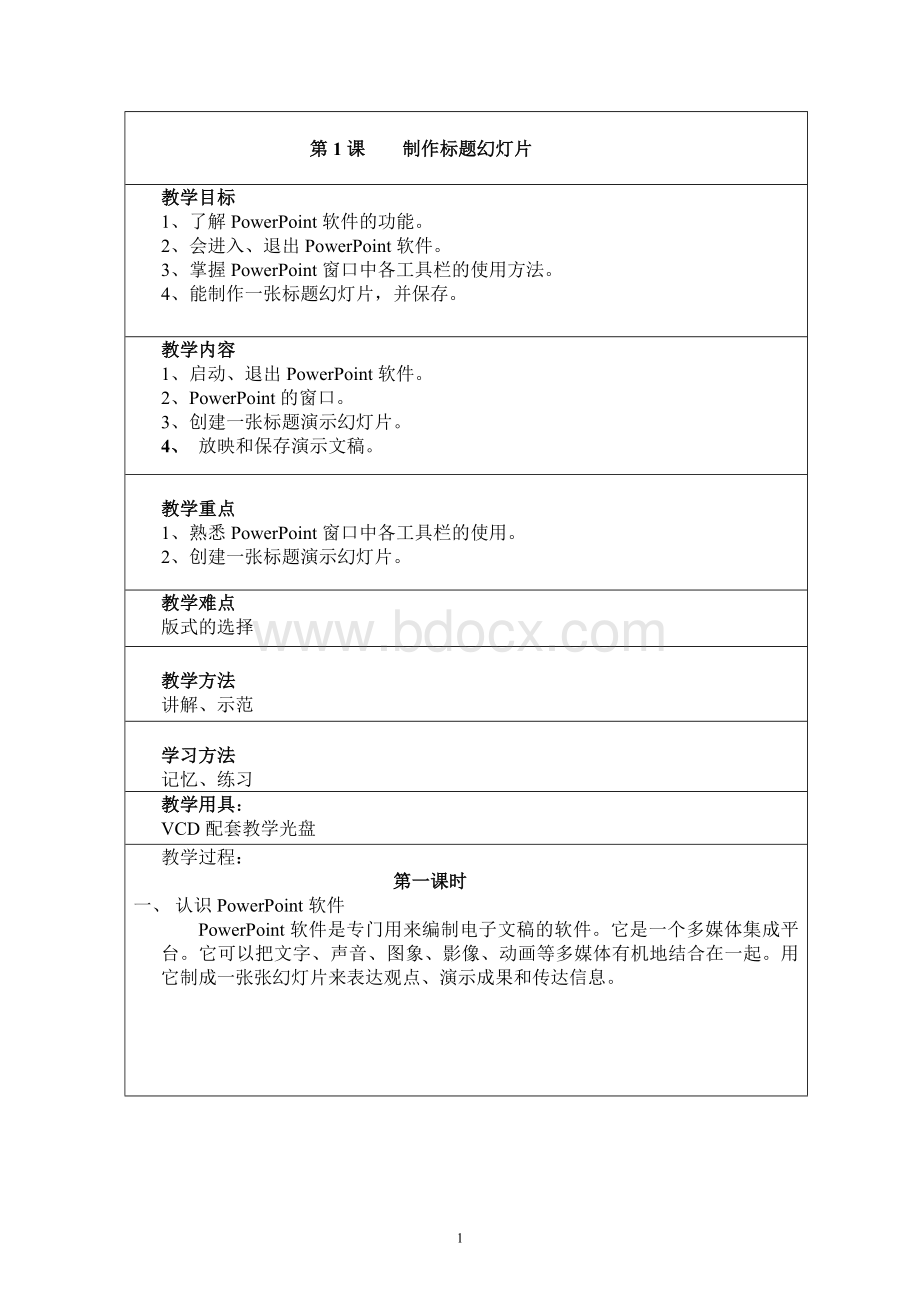
第1课制作标题幻灯片
教学目标
1、了解PowerPoint软件的功能。
2、会进入、退出PowerPoint软件。
3、掌握PowerPoint窗口中各工具栏的使用方法。
4、能制作一张标题幻灯片,并保存。
教学内容
1、启动、退出PowerPoint软件。
2、PowerPoint的窗口。
3、创建一张标题演示幻灯片。
4、放映和保存演示文稿。
教学重点
1、熟悉PowerPoint窗口中各工具栏的使用。
2、创建一张标题演示幻灯片。
教学难点
版式的选择
教学方法
讲解、示范
学习方法
记忆、练习
教学用具:
VCD配套教学光盘
教学过程:
第一课时
一、认识PowerPoint软件
PowerPoint软件是专门用来编制电子文稿的软件。
它是一个多媒体集成平台。
它可以把文字、声音、图象、影像、动画等多媒体有机地结合在一起。
用它制成一张张幻灯片来表达观点、演示成果和传达信息。
1、启动PowerPoint软件,教师演示操作过程。
方法一:
A:
单击“开始”
B:
单击“程序”。
C:
单击Office2003中“MicrosofPowerPoint”。
方法二:
A单击“开始”。
B再单击“新建Office文档”。
C在“新建Office文档”对话框中,双击“空演示文稿”。
2、退出PowerPoint软件
指导学生看2-3页内容,并指2名学生演示退出PowerPoint软件的方法。
教师小结退出方法
方法一:
单击文件菜单中的退出。
。
方法二:
单击屏幕右上角的关闭按钮。
PowerPoint的窗口
1、播放VCD教学盘。
2、教师边演示边讲解PowerPoint窗口各部分的组成及功能。
小结:
PowerPoint的窗口里有:
标题栏、菜单栏、常有工具栏、格式工具栏、文稿窗口、显示模式、绘图工具栏和状态栏等。
这些都为我们制作好一张幻灯片,提供了有力的帮助。
二学生上机练习
1、启动PowerPoint软件。
2、熟悉窗口各部分的功能。
3、关闭PowerPoint软件。
思考练习:
1、比较一下word窗口与PowerPoint窗口的不同之处?
2、回家上网进入帮助MicrosoftOffice主页,看看有什么新发现?
教后小结:
第二课时
一、创建一张标题演示幻灯片
1、放VCD教学光盘,学生了解创建一张标题幻灯片的过程。
2、教师演示,学生参与共同完成幻灯片的制作。
步骤如下:
a启动PowerPoint。
B选择空演示文稿确定
C选择“标题幻灯片”自动版式,确定
D单击后,输入标题和副标题。
E单击“格式”,选择“背景”
F选择一种颜色或填充效果作背景。
G“预览”后,如果满意,单击“应用”即可。
注意:
PowerPoint中提供了许多标准的版式,可根据自己的不同需要选择非常方便.
二、放映保存演示文稿
1放映演示文稿
教师讲解:
演示:
幻灯片制作完成后,要放映时,只需在”显示模式按钮”栏中单击,就开始放映了.
在幻灯片放映时,随时可以单击鼠标右键,选择结束放映.
2保存演示文稿
1指导学生看书3-5页内容.
2指名学生上前演示保存的操作过程.
3教师小结:
幻灯片演示文稿制作完成后单击常用工具栏中的保存图标,选择保存的位置,输入要保存的幻灯片的文件名,最后单击保存按钮.
三、学生上机练习
1.制作一张标题幻灯片并填充上背景.
2.放映并保存自己的幻灯片.
思考练习
想一想幻灯片放映保存,还有哪些方法?
教后小记;
第二课美化标题幻灯片
教学目标:
1、会对幻灯片中的文稿编辑美化。
2、应用设计模版的设计。
3、能在幻灯片上插入剪贴画。
教学内容:
1、选择适当的模版。
2、在幻灯片插入剪贴画。
教学重点;
1、选择适当的模版。
2、插入剪贴画并编辑大小。
教学难点:
怎样美化幻灯片。
教学方法:
演示、讲解、指导。
学习方法:
讨论、练习。
教学用具:
VCD教学配套光盘。
教学过程:
一、选择适当的模版。
1、教师演示一张“空白”版式幻灯片的制作过程,学生观察。
2、教学如何在格式菜单中选择应用设计模版。
3、学生进行练习,选择自己喜欢的模版。
对比应用不同模版后,标题和副标题有什么不一样?
二、插入相关的剪贴画。
1、教师演示操作方法,学生观察。
单击“插入”——“图片”——“剪贴画”。
2、教学选择类别,插入后,调整合适的位置和大小。
3、注意及时保存。
三、学生操作练习。
完成标题幻灯片的美化。
思考练习:
美化文文稿的方法,想一想还有什么?
教后小结:
第三课插入图片秀画作
教学目标:
1、会对幻灯片中的文稿编辑美化。
2、应用设计模版的设计。
3、能在幻灯片上插入文本框和图片。
教学内容:
1、选择适当的模版。
2、在幻灯片插入文本框和图片。
教学重点;
1、选择适当的模版。
2、插入文本框和图片并编辑大小。
教学难点:
怎样美化幻灯片。
教学方法:
演示、讲解、指导。
学习方法:
讨论、练习。
教学用具:
VCD教学配套光盘。
教学过程:
一、新建一张幻灯片。
1、教师演示,学生观察。
2、设计步骤:
A、在插入菜单中单击新幻灯片。
B、选择空白版式,单击确定。
C、在插入菜单中指向文本框,单击水平。
D、选择合适位置,拖拉鼠标出现文本框。
E、在文本框中输入如下文字:
我的绘画作品。
F、选中要设置格式的文字:
我的绘画作品。
G、设置适当的格式,如:
宋体、44号、粗体、居中、蓝色。
3、学生进行练习。
二、插入得意的画作。
1、教师演示操作方法,学生观察。
单击“插入”——“图片”——“来自文件”。
2、教学选择图片,插入后,调整合适的位置和大小。
3、注意及时保存。
三、学生操作练习。
完成我的绘画作品幻灯片的制作。
思考练习:
插入菜单还有哪些功能?
试一试。
教后小结:
第四课图文配乐秀诗作
教学目标:
1、会对幻灯片中的文稿编辑美化。
2、应用设计模版的设计。
3、能在幻灯片上插入文本框和图片及声音。
教学内容:
1、选择适当的模版。
2、在幻灯片插入文本框和图片和声音。
教学重点;
1、如何插入声音。
2、插入文本框和图片并编辑大小。
教学难点:
怎样美化幻灯片。
教学方法:
演示、讲解、指导。
学习方法:
讨论、练习。
教学用具:
VCD教学配套光盘。
教学过程:
一、输入标题和小诗。
1、教师演示,学生观察。
2、设计步骤:
A、插入一张新幻灯片,选择空白版式。
B、插入文本框,输入文字我的诗歌作品,设置适当的格式,如:
宋体、44号、粗体、居中、蓝色。
C、在幻灯片中适当的位置,在插入一个文本框,输入诗作内容。
D、选中诗歌,设置合适的文字格式,例如楷体、32号、加粗、天蓝色。
3、学生上机进行练习。
二、我为诗作配图片。
1、教师演示操作方法,学生观察。
单击“插入”——“图片”——“剪贴画”——“动物类别”——“青蛙”。
2、教学选择图片,插入后,调整合适的位置和大小。
3、注意及时保存。
三、我为诗作配声音
1、教师演示操作方法,学生观察。
声音插入方法,同上相似。
2、学生上机操作,完成作品。
3、浏览所有幻灯片。
单击左下角浏览视图图标,并返回普通视图。
教师指导学生完成幻灯片作品的制作。
思考练习:
学习自己录制声音文件。
教后小结:
第五课演示文稿动起来
教学目标:
1、会设置幻灯片的切换方式。
2、会预设动画和自定义动画来设置文字、图片和艺术字等对象的动画效果。
3、培养学生经常保存文件的良好习惯
教学内容:
1、设置幻灯片切换方式。
2、幻灯片元素的动画效果。
教学重点;
1、设置幻灯片切换方式。
2、自定义动画的设置。
教学难点:
如何设置动画。
教学方法:
演示、讲解、指导。
学习方法:
讨论、练习。
教学用具:
VCD教学配套光盘。
教学过程:
一、设置幻灯片的切换方式。
1、教师演示,学生观察。
2、设计步骤:
A、切换到幻灯片浏览视图,选中第一张幻灯片,单击幻灯片放映----幻灯片切换。
B、在幻灯片切换对话框中,选择切换方式。
C、用同样的方法为其余幻灯片设置切换方式。
如果点击全部应用按钮,则为所有幻灯片设置同样的切换方式。
3、学生上机进行练习。
二、预设动画很方便。
1、教师演示操作方法,学生观察。
2、设计步骤。
A、切换到幻灯片视图,跳到第一张幻灯片,选中要加入动画效果的对象。
B、在幻灯片放映菜单中指向预设动画,选择喜欢的效果,例如:
飞入。
C、用同样的方法,设副标题为溶解效果,剪贴画为照相机效果。
D、在幻灯片放映菜单中单击动画预览,便可预览动画。
3、学生上机进行练习
三、自定义动画效果多。
1、教师演示操作方法,学生观察。
2、设计步骤。
A、跳到第二张幻灯片,选择要设定动画的图片。
B、在幻灯片放映菜单中单击自定义动画。
C、在自定义动画对话框中,选择效果选项卡,选择喜欢的动画效果,如棋盘式。
D、在选择喜欢的音效如风铃,按预览按钮可以预览效果;然后点击确定按钮。
E、用同样的方法,给另一幅图片设置纵向棋盘式效果,如风铃音效,点击确定。
F、跳第三张幻灯片,给十个文本框设置回旋效果,无音效,点击确定。
2、学生上机操作,完成作品。
3、浏览所有幻灯片。
单击左下角浏览视图图标,并返回普通视图。
教师指导学生完成幻灯片作品的制作。
思考练习:
教后小结:
第6课放映作品大家评
教学目标:
1、学生会放映幻灯片,并会解说。
2、学生完善自己的幻灯片作品。
3、培养学生自
- 配套讲稿:
如PPT文件的首页显示word图标,表示该PPT已包含配套word讲稿。双击word图标可打开word文档。
- 特殊限制:
部分文档作品中含有的国旗、国徽等图片,仅作为作品整体效果示例展示,禁止商用。设计者仅对作品中独创性部分享有著作权。
- 关 键 词:
- 信息技术 西安交通大学 年级 上册 教案
 冰豆网所有资源均是用户自行上传分享,仅供网友学习交流,未经上传用户书面授权,请勿作他用。
冰豆网所有资源均是用户自行上传分享,仅供网友学习交流,未经上传用户书面授权,请勿作他用。


 保育笔记.doc
保育笔记.doc
 幼儿园日常安全检查记录表.xls
幼儿园日常安全检查记录表.xls
